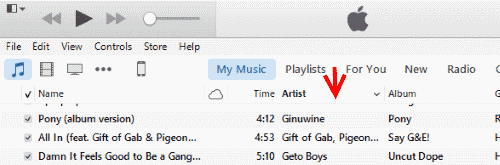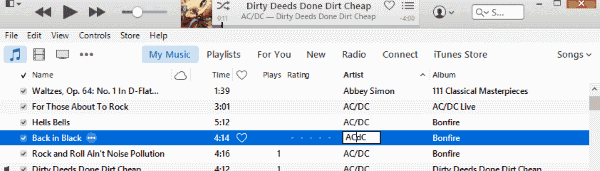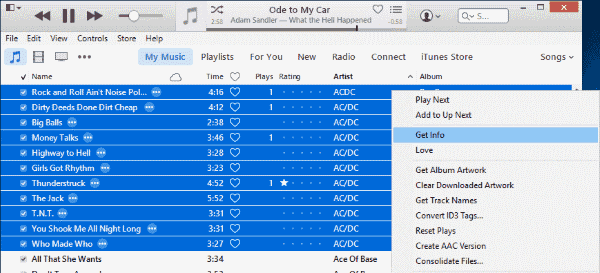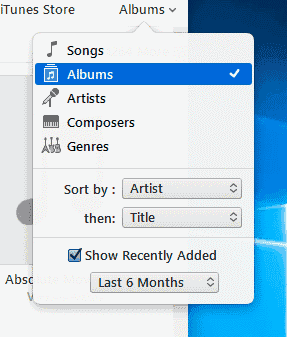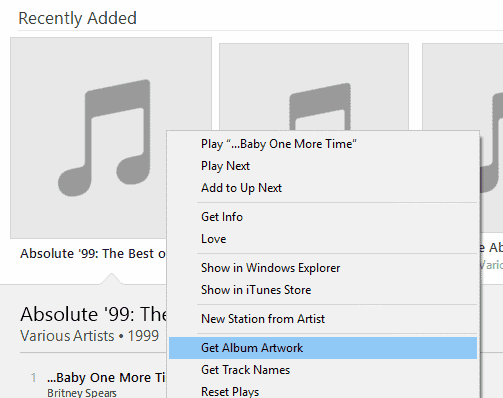Mi biblioteca de iTunes era un desastre. Estaba lleno de títulos de canciones, nombres de artistas y carátulas rotas. Al principio no pensé que tener una biblioteca desorganizada fuera tan importante. Por lo general, podía encontrar lo que estaba buscando cuando uso iTunes en mi PC. Pero una biblioteca de música no organizada es una pesadilla en un dispositivo móvil como el iPhone. Si su biblioteca de iTunes no está organizada, las pistas de música se pueden dispersar en diferentes nombres y géneros de artistas.
Después de esta realización, finalmente decidí organizar mi biblioteca de iTunes. Tardé un fin de semana entero en descubrir el mejor plan de ataque. Así que pensé que escribiría esta publicación en función de mi experiencia con la esperanza de que pudiera ahorrarle a otra persona el problema que pasé.
Nota: Hay muchas aplicaciones de software que pueden reparar su biblioteca de iTunes automáticamente sin realizar estos pasos. Estas utilidades a menudo cuestan dinero y he descubierto que no siempre solucionan todos los problemas posibles. Este tutorial está dirigido a usuarios de iTunes que desean ahorrar su dinero y solucionar todos sus problemas de la biblioteca manualmente.
1. Prepararse
- Descarga e instala MusicBrainz. El software está disponible para Windows y MacOS.
- Actualmente, iTunes 12 es la versión más reciente en el momento de esta publicación, así que eso es lo que usaremos.
2. Organizar la pista, el artista y el género.
Primero vamos a asegurarnos de que tenemos nombres y géneros de artistas consistentes. Decidí arreglar los nombres de los álbumes y el arte del álbum más tarde.
- Abre iTunes, luego ve a "Mi música“.
- Escoger "Canciones”En la lista desplegable en la esquina superior derecha de la ventana.

- Ordena tu música por "Artista”Seleccionando la parte superior de la columna.
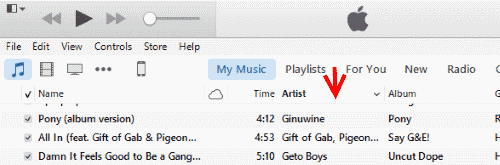
- Asegúrate que "Album por Artista / Año”Y“GéneroLas columnas son visibles.
- A partir de la parte superior, compruebe manualmente cada elemento para asegurarse de que “Nombre“, “Artista”Y“GéneroSon correctos Si eres realmente exigente, revisa elAño" también.

- Cuando encuentre un problema, realice una de las siguientes acciones que mejor se adapten a su situación:
- a. Si hay un solo error, haga clic una vez en el texto que desea editar. Entonces debería resaltarse donde puede corregir el texto.
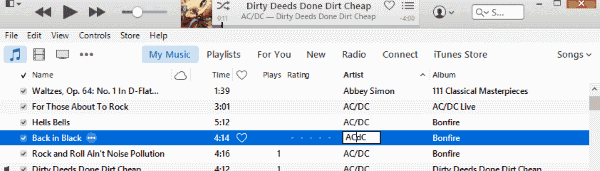
- segundo. Si hay varios errores en las pistas, es posible que desee editarlos todos a la vez. A continuación, tenemos una situación en la que el artista AC / DC se muestra escrito de varias maneras diferentes (AC / DC, ACDC, AC-DC y ACDc). Algunas de las pistas también muestran un género diferente. Algunos dicen "Hard Rock", mientras que otros simplemente dicen "Rock". El nombre del artista y el género para todas estas pistas deben ser iguales. Por lo tanto, tendremos que resaltarlos todos haciendo clic con la tecla Mayús presionada o CTRL haciendo clic en cada elemento. Desde allí puede hacer clic con el botón derecho / CTRL-clic en uno de los elementos, luego seleccionar Obtener información.
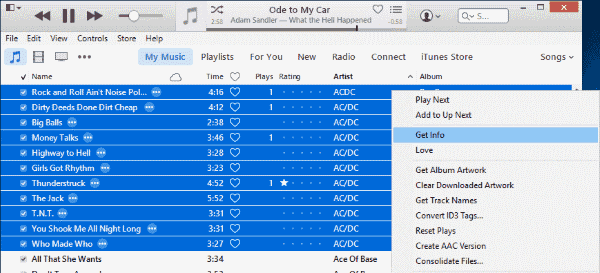
Puede aparecer un cuadro de diálogo que le indica que va a editar información para varios elementos, que puede seleccionar Sí en esta advertencia.
UNA "Información de múltiples elementosAparecerá la pantalla "donde puede hacer varios archivos problemáticos al mismo tiempo. En el ejemplo anterior queremos hacer el "Artista”Y“Género"Consistente. Así que desde elInformaciónEn la pestaña ", completaremos los campos Artista y Género con" AC / DC "y" Rock "respectivamente. Cambie cualquier otra información problemática que considere adecuada para que todos los elementos sean consistentes. Deje los campos en blanco en la información que no desea cambiar. Haga clic enDE ACUERDO", cuando termines.
- do. Si hay algunos problemas importantes en los que se rompen varias cosas con cualquier elemento o grupo de elementos, puede ser un buen momento para utilizar el software MusicBrainz Picard. Puede arrastrar y soltar elementos rotos directamente desde iTunes a la ventana de MusicBrainz Picard para corregirlos. Para obtener más información sobre el uso de esta increíble utilidad, consulte nuestra publicación "Programa gratuito que corrige el título de la canción de iTunes, el artista y la información del álbum". La razón por la que no recomiendo este software para simplemente arreglar todo es que a veces es un error adivinar los álbumes. Al corregir nombres de artistas, es importante tener en cuenta a las bandas que pueden comenzar con "The". "Smashing Pumpkins" y "The Smashing Pumpkins" son la misma banda. Elija entre usar "El" o no, pero sea consistente al cambiar el nombre del artista en un grupo de elementos.
- a. Si hay un solo error, haga clic una vez en el texto que desea editar. Entonces debería resaltarse donde puede corregir el texto.
- Repita estos pasos hasta que toda su música muestre el nombre, el artista y el género correctos.
3. Arreglando el nombre del álbum y la carátula del álbum
Me gusta escuchar álbumes enteros en una sola sesión. Por lo tanto, es importante tener el nombre del álbum correcto que se muestra en cada pista. La carátula del álbum también es una parte importante de la experiencia de escuchar música, ya que proporciona una forma clara y visual de encontrar música. Dado que la carátula del álbum depende del nombre del álbum, abordaremos la organización de estos dos elementos juntos.
- En iTunes, cambie a "Los álbumes”Vista usando el menú desplegable en la esquina superior derecha.
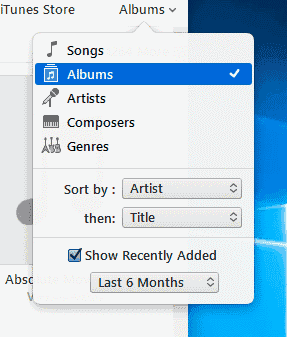
- A partir de la parte superior de la lista, busque cualquier álbum que no tenga ilustraciones y solo muestre la nota musical.
- Una vez que localice un álbum que no contenga material gráfico, puede realizar una de las siguientes acciones según la situación:
- Haga clic una vez en el texto del título del álbum, luego edítelo.
- Haga clic una vez en el icono del álbum para ver todas las pistas enumeradas para el elemento. Desde allí puede editar pistas individuales haciendo clic con el botón derecho / presionando CTRL haciendo clic en cada una, luego seleccionando "Obtener información". Desde el "Detalles”Pestaña, corrija laÁlbum”Nombre, luego haga clic en“DE ACUERDO“.

- Arrastre y suelte una pista individual o el álbum completo en la aplicación MusicBrainz Picard.La aplicación no encuentra títulos de álbumes para todo, pero puede corregir la mayoría de los títulos de álbumes. Para obtener más información sobre el uso de esta increíble utilidad, consulte nuestra publicación "Programa gratuito que corrige el título de la canción de iTunes, el artista y la información del álbum". Si tiene problemas para encontrar el título del álbum adecuado para su música, una búsqueda en Google o Amazon es probablemente el mejor método. para encontrar lo que necesitas.
- Una vez que haya agregado el título correcto del álbum, puede intentar obtener las ilustraciones del álbum haciendo clic con el botón derecho / CTRL haciendo clic en el ícono del álbum, luego seleccionando "Obtener ilustraciones del álbum“.
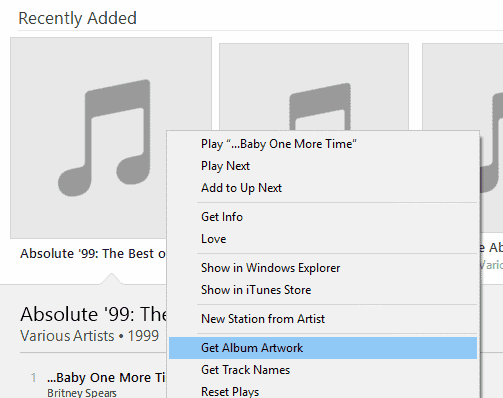
- En la mayoría de los casos, iTunes encontrará automáticamente la imagen de álbum adecuada. Si iTunes no encuentra ilustraciones, deberás agregarlas manualmente.
Conclusión
Después de seguir estos pasos, tu biblioteca de iTunes ahora debería estar organizada. Si tiene una biblioteca grande, es probable que haya perdido algunas pistas. Está bien. Continúa corrigiendo errores en tu biblioteca cada vez que los encuentres. Estás bien en tu camino a una biblioteca perfecta.
¿Cuál es tu experiencia en la organización de tu biblioteca de iTunes? Comparte tu experiencia en la sección de Comentarios.